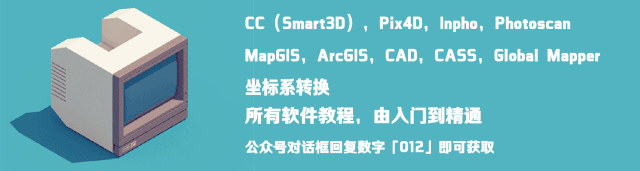
ArcGIS制图技巧—边框的选择
上文我们已经讲解过了关于边框的选择,不过还有两种没有介绍这次我们继续讲解功能类边框和外观类边框,同时也会简单介绍下边框的制作。
01
功能类边框
上面已经提到,我认为的功能类边框其实就是格网,但是格网并不只有经纬网,其实我们有三项可选,上次的功能类边框我们已经提到两项:经纬网以及方公里格网,以下是这两项的部分截图:
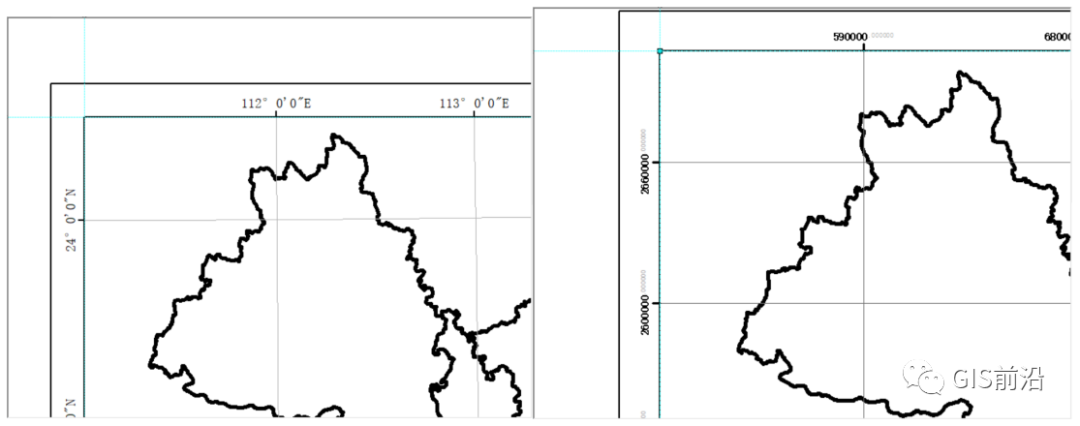


那么今天,我们来看看第三种功能类边框-参考格网,其实也可以叫做索引格网:

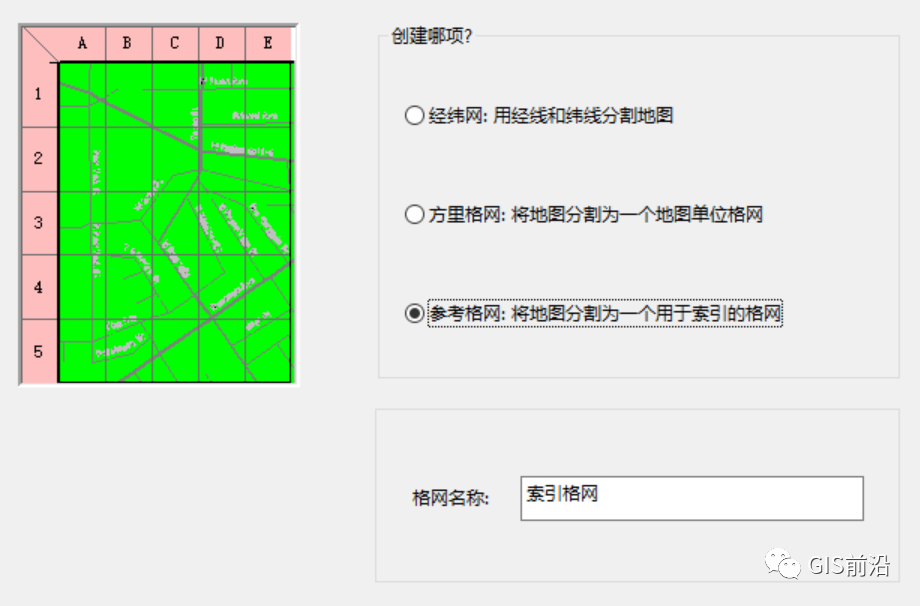
参考格网的选项是比较简单的,与经纬网创建类似,如果选择仅索引选项卡,那么在图幅内部不会出现格网线条,如果选择格网和索引选项卡,则会出现格网和索引选项卡:


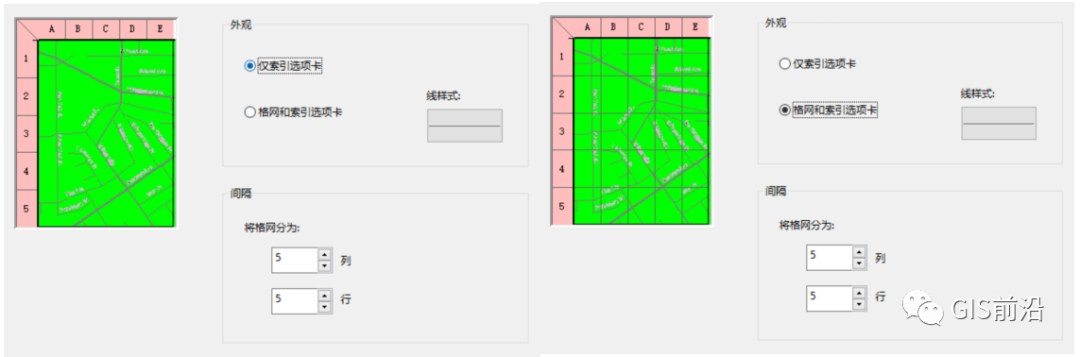
至于间隔,大家见仁见智,如果是小区域的,5*5的格网完全就足够,但如果是做汇报,则可以分得更为细致,这里我们选择默认的5*5,单击下一步,选项卡的类型有五种,可以根据自己喜好,进行选择,默认的是连续选项卡,我们更改为按钮选择卡,并且可以更改颜色、字体:
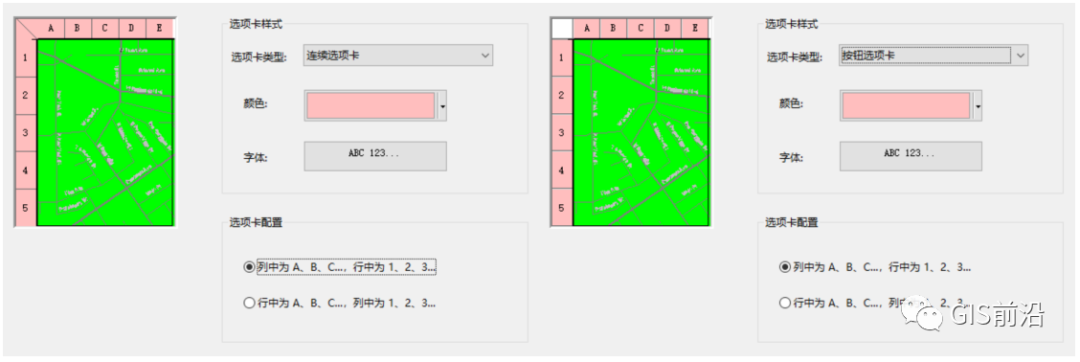


其他选择默认,我们就看到如下的显示:
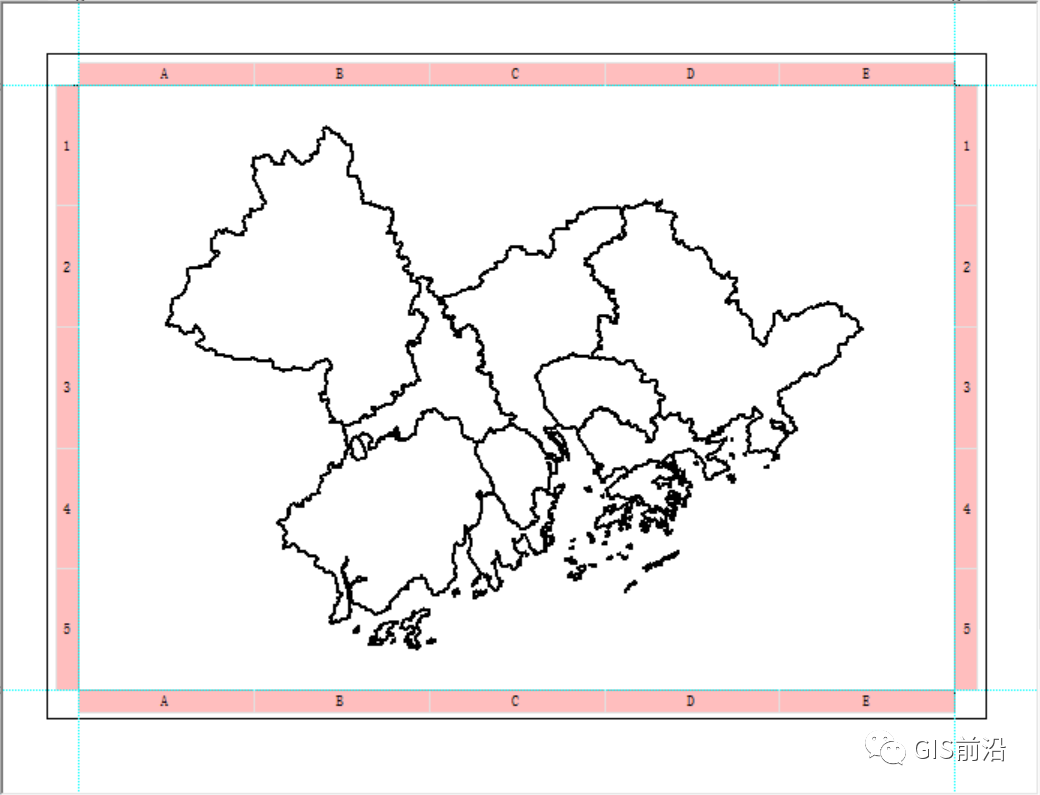

此时是上下左右都有标识的,其实如果是比较少的网格,只显示左上就可以了,我们可以右键属性进行选择,取消下和右的显示,得到最终的图(如果觉得字体太小,可以Udine字体进行设置):
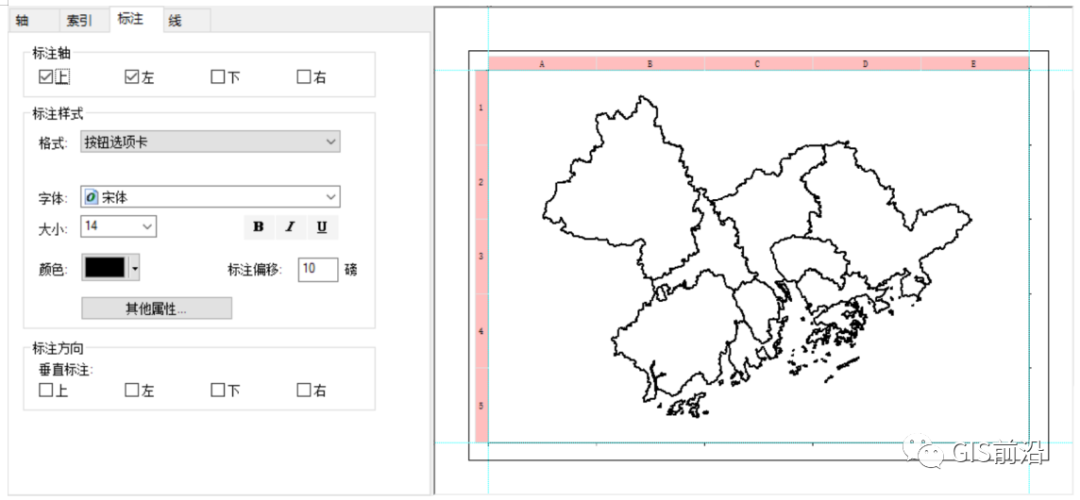


那么至此,三种功能性格网都已经介绍完了,观众老爷可能又要问了:经纬网、方公里格网、参考格网到底啥时候用?
其实这并无统一的答案,在我们在进行论文写作时,看到的往往是经纬网,不同论文的经纬网差异可能就是线条粗细、颜色的差异。
但是在我们进行汇报的时候,其实我建议使用参考格网,这个时候可以很简洁明了的告诉别人要说明的区域,比如说A5区域,E3区域,别立马就能明白你说的是哪里,因为并不是所有人都对你的研究区域很了解,特别是在研究区域是县级以下的时候!
那么还有需要注意的是,如果我们使用了经纬网,那么我们就不需要再使用指北针和比例尺了,因为经纬度就代表了距离和方向,再去加上一个比例尺反倒不正确了;如果我们使用了方公里格网,那么我们就不需要再使用比例尺了,因为公里格网顾名思义就代表了长度距离;如果我们使用参考格网,那么指北针和比例尺还是需要的。
02
外观类边框
功能类边框说完,我们再来聊聊Part2-外观类边框。
其实外观类边框就是右键属性-框架,之中的边框,为何还要单独来说?其实这里可供我们选择的样式着实有点少:
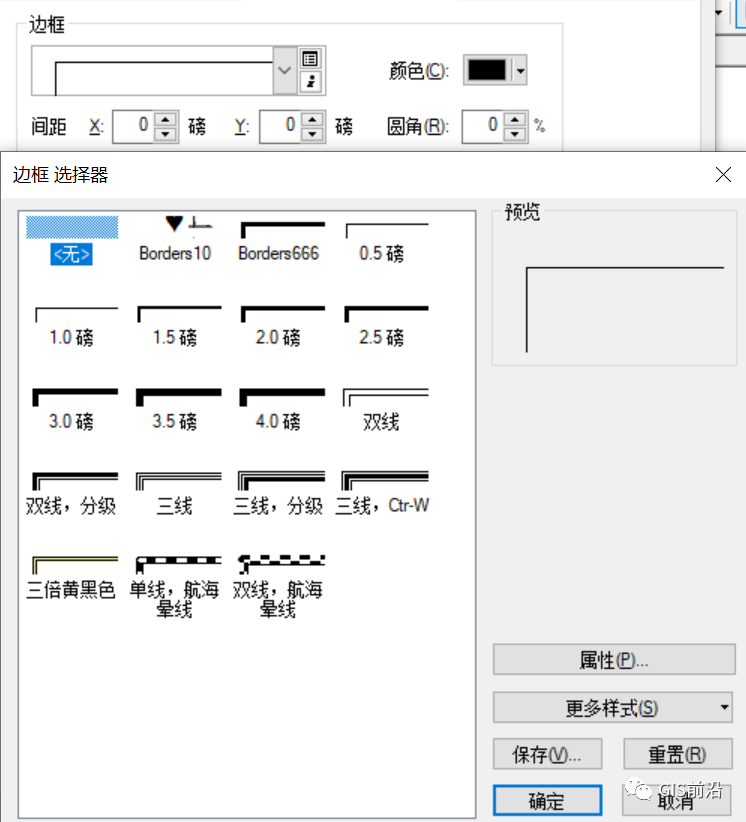

那其实我们可以自己动手来做一个,这个时候就要微操了,反正是外观性的,不表示公里格网,也不表示经纬度,跟自己的审美怎么合适怎么来其实就可以了,我们点进边框选择器,点击属性:
(也可跳转这篇→ArcGIS中定义图框样式)
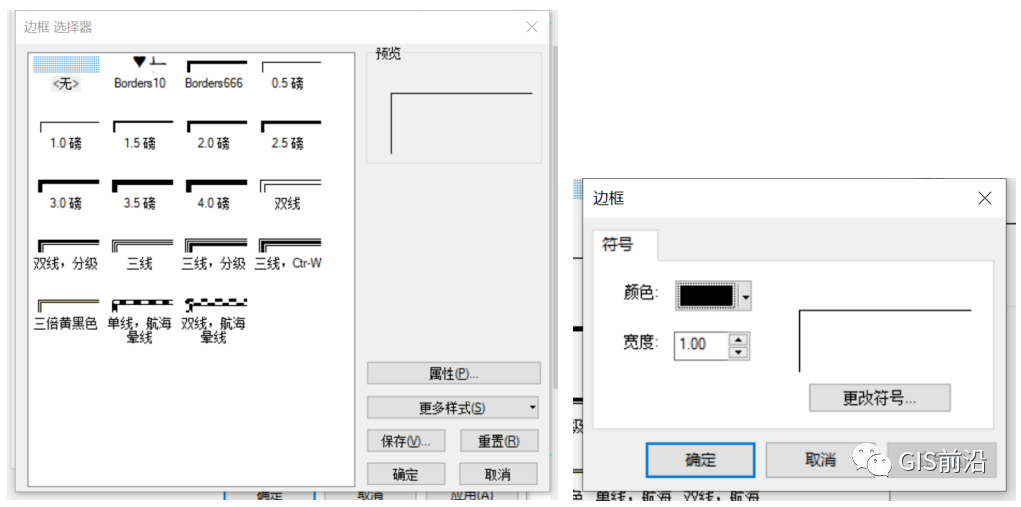


点击更改符号,编辑符号,在属性这里供我们选择的也太多了!
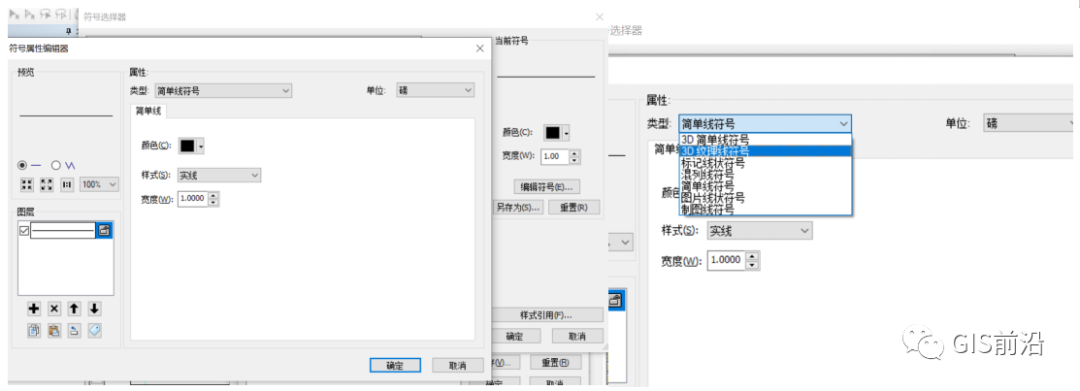


比如说我们选择一个标记线状符号,咱们选个星星:

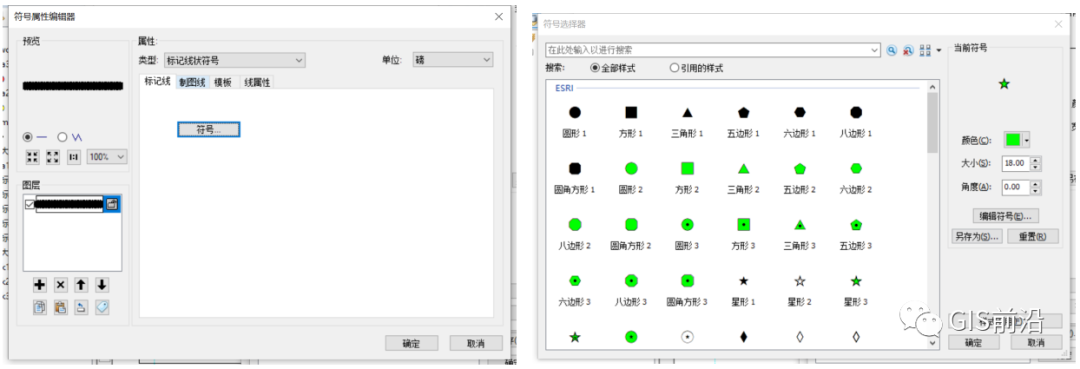

间隔选宽点:
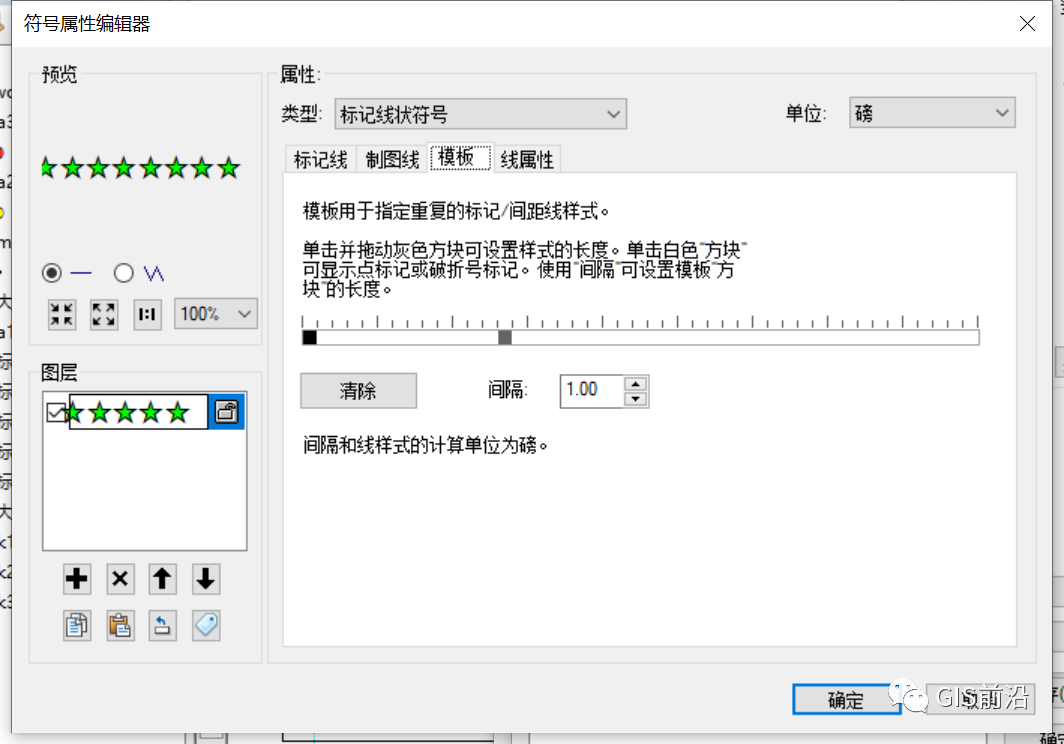

然后在边框这里其实就可以预览最后的结果了:

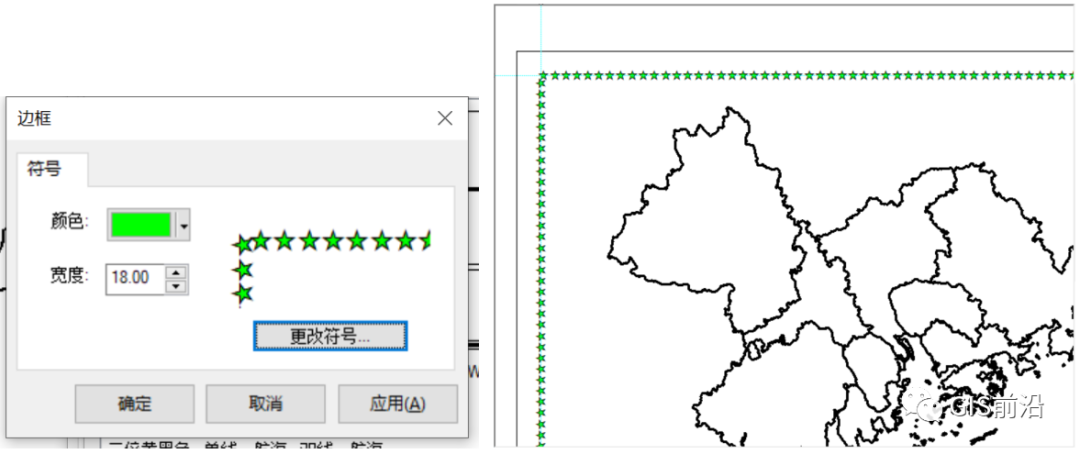

如果观众老爷们觉得不好看,那没问题,这里可供你选择的太多了,毕竟外观性边框,怎么好看怎么来就对了!但是如果你还要标注经纬度,听我一句劝,算了~~
外观与功能在边框的选择上好像不能兼得,当然如果是参考格网,还是有变漂亮的可能的!那么边框的讲解就到这里了,其实外观性边框可以讲的有太多,不过不同的人有不同的审美,并且我们可以引入外部的图片,那就是一个新的天地了,大家自行探索吧~~~
– END –
7.72GB ARCGIS ERDAS ENVI干货教程网盘下载
CAD完美转ArcGIS的干货技巧.pdf(文档可下载)
ArcGIS空间统计实用工具——标准距离讲解
ArcGIS四种计算图斑面积的方法
ArcGIS制图及配图(文档可下载)
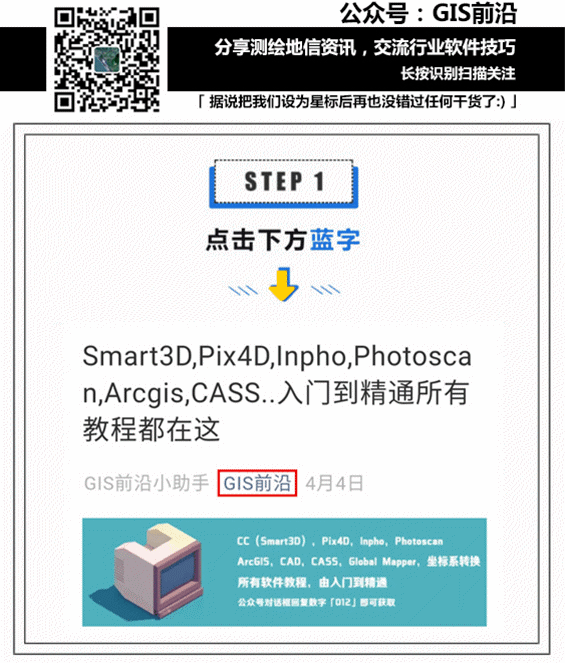
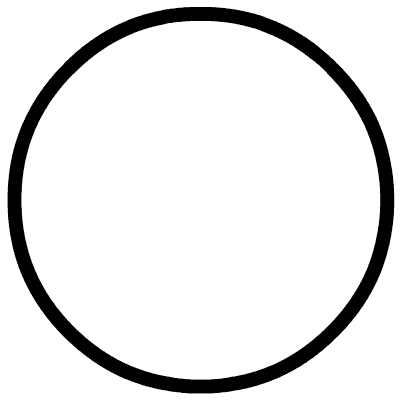 戳原文,更有料!
戳原文,更有料!